Sådan sletter du Workspace og Teamspace i Notion
Miscellanea / / July 15, 2023
Notion er en kraftfuld app, der giver dig mulighed for at skabe, organisere og samarbejde om forskellige typer indhold. Dette værktøj lader dig nemt administrere personlige projekter, teamprojekter og hele din virksomheds drift. Der kan dog være tidspunkter, hvor du vil slette noget af det indhold eller de mellemrum, du har oprettet i Notion. Denne artikel viser dig, hvordan du sletter arbejdsområde og teamspace i Notion.
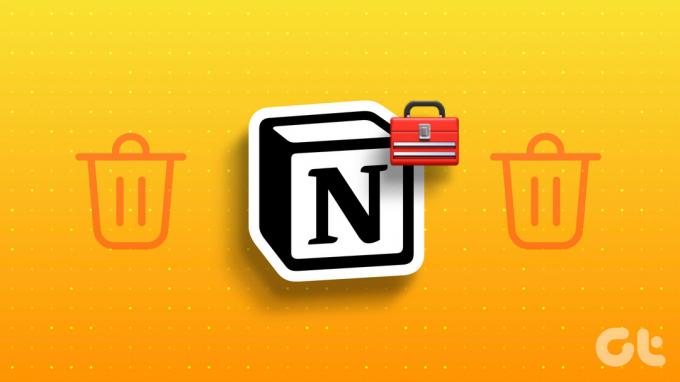
Hvorfor vil du slette arbejdsområde og teamspace i Notion? Det kan der være flere årsager til. Måske har du ikke brug for dem efter at have afsluttet et projekt eller forladt et team, eller du vil gerne rydde op i din sidebjælke. Måske vil du starte forfra og skabe et nyt arbejdsområde eller teamspace.
Uanset årsagen er det nemt og hurtigt at slette arbejdsområde og teamspace i Notion. Men først, lad os starte med det grundlæggende.
Forskellen mellem Workspace og Teamspace i Notion
Et arbejdsområde er et sted til at organisere information og skabe indhold i Notion for forskellige og separate enheder. Hvis du er i et arbejdsområde, kan du se de sider og databaser, der hører til det. Disse (tilladte) sider inde i et arbejdsområde kaldes teamspace.

Et arbejdsområde kan have flere teamspaces. Disse teamspaces er dedikerede områder for forskellige teams i organisationen. De kan være åbne, lukkede eller private, afhængigt af niveauet af synlighed og ønsket tilladelse.
Nu hvor du kender den grundlæggende forskel mellem et arbejdsområde og et teamspace, er det nødvendigt at vide visse ting, før du sletter et Notion-teamspace.
Læs også: Sådan opretter og bruger du backlinks i Notion
Ting at vide, før du sletter Teamspace i Notion
Før du sletter et teamspace i Notion, er her nogle vigtige ting at vide:
- Sletning af et teamspace i Notion vil resultere i permanent datatab. Dette inkluderer alt indholdet i det, inklusive sider, dokumenter, databaser og filer, og du kan ikke gendanne dem.
- Sletning af et teamspace vil fjerne alle teammedlemmers adgang til indholdet i det. Hvis dit team stoler på informationen eller aktivt samarbejder om projekter inden for teamspacet, vil sletning af dem forstyrre det igangværende arbejde og kommunikation.
- Hvis dit teamspace er forbundet til nogen integrationer eller tredjepartstjenester, kan sletning af det påvirke disse integrationer.
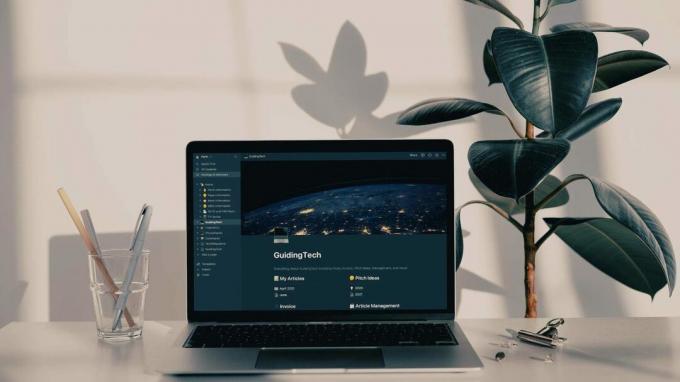
- Sletning af et teamspace vil tilbagekalde tilladelser og tilhørende adgang. Sletningen vil fjerne enhver delt adgang eller specifikke tilladelser, som teammedlemmer eller gæster havde i teamspacet.
- Hvis siderne i teamspacet er linket til andre sider eller databaser i dit arbejdsområde, kan sletning af teamspacet resultere i ødelagte links. Sørg for at gennemgå og opdatere eventuelle afhængigheder for at undgå at miste vigtige forbindelser.
Ovenfor er nogle af de ting, du skal vide, før du sletter et teamspace. Hvis du undrer dig, er det ikke det samme at forlade og slette et Notion-teamspace; fortsæt med at læse.
Forskellen mellem at forlade og slette et teamspace i Notion
Når du forlader et teamspace, er du ikke længere medlem af det, så du kan ikke redigere eller få adgang til dets indhold. Det er dog vigtigt at bemærke, at det at forlade et teamspace ikke påvirker andre medlemmer eller selve teamspacet.
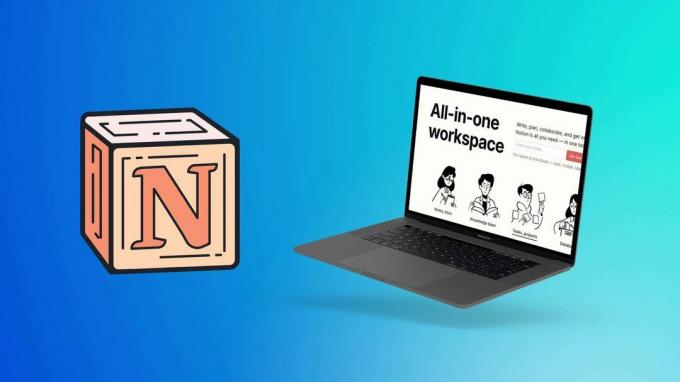
Hvorimod at slette et teamspace betyder permanent at fjerne teamspacet og alt dets indhold fra Notion. Dette inkluderer sider, dokumenter, databaser og alle data i teamspacet. Desuden kan sletning af et teamspace ikke fortrydes og påvirker alle medlemmer, der ikke længere har adgang til det. Lad os springe til trinene nu.
Læs også: Sådan bruger du Notion som planlægger
Sådan slettes arbejdsområde i Notion på skrivebordet
Sletning af et arbejdsområde i Notion er permanent; der er ingen måde at gendanne det slettede indhold. Så sørg for, at du har sikkerhedskopieret alle vigtige oplysninger før sletning, før du følger nedenstående trin.
Trin 1: Åbn Notion-appen eller nettet på din Windows- eller Mac-computer, og gå til 'Indstillinger og medlemmer' fra venstre rude.
Bemærk: Sørg for, at du er i det rigtige arbejdsområde, før du går videre til næste trin.
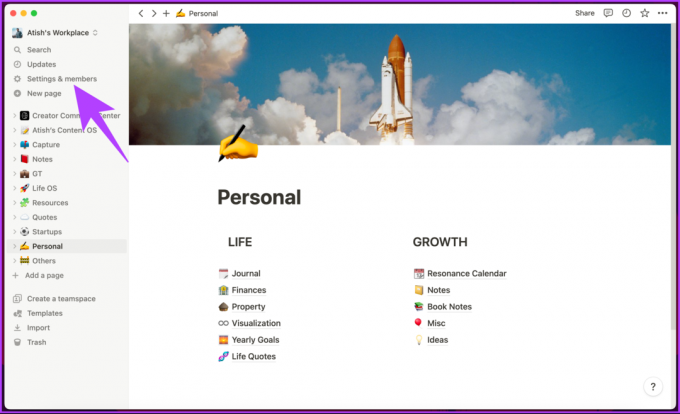
Du lander på sektionen Medlemmer under Indstillinger-siden.
Trin 2: Gå til Indstillinger under afsnittet Arbejdsområde fra venstre rude.

Trin 3: Rul til afsnittet Farezone i højre rude, og klik på knappen 'Slet hele arbejdsområdet'.
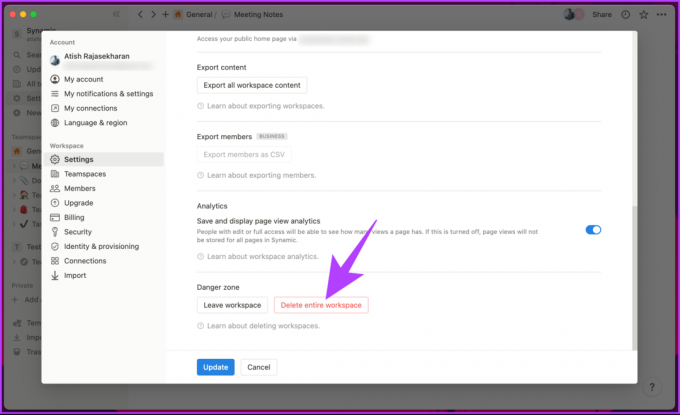
Trin 4: I pop op-vinduet skal du skrive det arbejdsområdenavn, du vil slette, og klikke på 'Slet arbejdsområde permanent'.

Det er det. Du vil blive flyttet ud af arbejdsområdet med det samme, og alle de inkluderede sider vil blive slettet. Desværre lader Notion dig ikke slette arbejdsområdet fra sin mobilapp.
Når det er sagt, hvis du ikke ønsker at slette et arbejdsområde, men i stedet vil forlade det, kan du gøre det selv gennem Notion-mobilappen, og processen er enklere; fortsæt med at læse.
Sådan forlader du et arbejdsområde i Notion i stedet for at slette det
At forlade et arbejdsområde i stedet for at slette det (forudsat at du er arbejdsområdets ejer) giver flere fordele. De to vigtigste årsager er;
- At forlade et arbejdsområde bevarer samarbejdshistorikken, så du kan gense diskussioner, kommentarer eller ændringer foretaget af teammedlemmer.
- Du kan hurtigt slutte dig til arbejdsområdet igen i fremtiden, når du vil, uden at forstyrre andres arbejdsgang.
At forlade et Notion-arbejdsområde tilbyder bekvemmelighed, tilgængelighed og organisering uden permanent at slette dine data. Lad os vise dig trinene til desktop såvel som smartphone.
På skrivebordet
Trin 1: Start Notion-appen på din Windows- eller Mac-computer, og klik på arbejdsområdets navn i øverste venstre hjørne.
Trin 2: Fra rullemenuen skal du vælge det arbejdsområde, du vil forlade.

Trin 3: Gå til indstillingen 'Indstillinger og medlem' i venstre rude.
Du vil blive navigeret til medlemssektionen under skærmbilledet Indstillinger.

Trin 4: Gå til Indstillinger under afsnittet Arbejdsområde fra venstre rude.

Trin 5: Rul til afsnittet Farezone i højre rude, og klik på knappen Forlad arbejdsområde.
Bemærk: Hvis du er arbejdsområdeejer, vil du se indstillingen Forlad arbejdsområde ved siden af 'Slet hele arbejdsområdet'.

Trin 6: I pop op-vinduet skal du vælge Forlad for at bekræfte.

Det handler om det. Du vil øjeblikkeligt blive fjernet fra arbejdsområdet og mister adgang til alt indhold på arbejdsområdet.
Læs også: Begreb vs. Trello: Hvilket projektstyringsværktøj er bedre
På Notion Mobile App
Trin 1: Start Notion-appen, og tryk på arbejdsområdets navn i øverste venstre hjørne.
Trin 2: Fra det nederste ark skal du vælge det arbejdsområde, du vil forlade.

Trin 3: Når du er i arbejdsområdet, skal du trykke på indstillingen Medlemmer.
Trin 4: På skærmen Medlemmer skal du trykke på chevron-ikonet (pil ned) ud for din konto.

Trin 5: Fra det nederste ark skal du vælge Forlad arbejdsområde, og i pop op-vinduet skal du trykke på Fjern for at bekræfte.
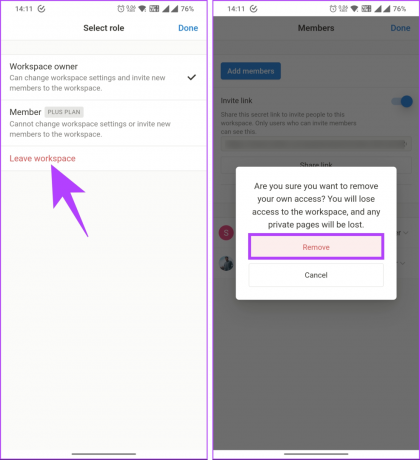
Værsgo. Du vil blive returneret til din standardkonto og mister adgangen til det arbejdsområde, du engang var en del af.
Læs også: Begreb vs. Airtable: Hvilket modulært værktøj er bedre
Sådan forlader du Notion Teamspace
Notion teamspace gør det muligt for flere brugere at samarbejde inden for et delt arbejdsområde. Der kan dog komme et tidspunkt, hvor du skal forlade et Notion-teamspace, uanset om du ikke længere er en del af teamet, eller fordi du ikke længere har brug for adgang til det. Følg nedenstående trin.
Trin 1: Åbn Notion-appen eller webstedet, og naviger til 'Indstillinger og medlemmer' fra venstre rude.
Bemærk: Sørg for, at du er i det rigtige arbejdsområde, før du fortsætter til næste trin.

Trin 2: Gå til Teamspaces under sektionen Workspace fra venstre rude.

Trin 3: Naviger til det Teamspace, du vil forlade, og klik på ikonet med tre prikker.
Bemærk: Du kan ikke forlade standard teamspace, som i vores tilfælde er General.

Trin 4: Vælg Forlad teamspace i rullemenuen.
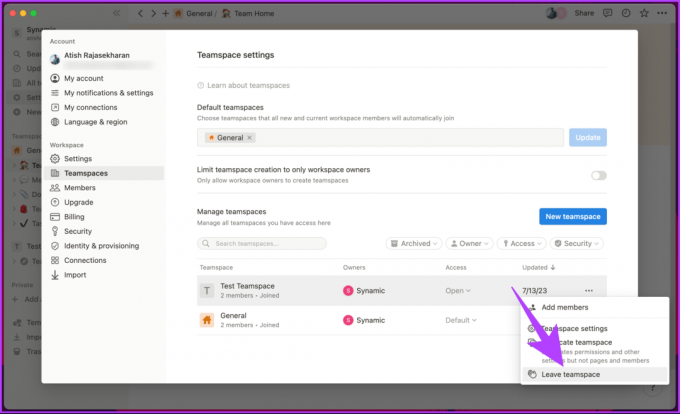
Trin 5: I 'Er du sikker på, at du vil forlade [teamspace-navn]?', skal du klikke på Forlad Teamspace for at bekræfte.
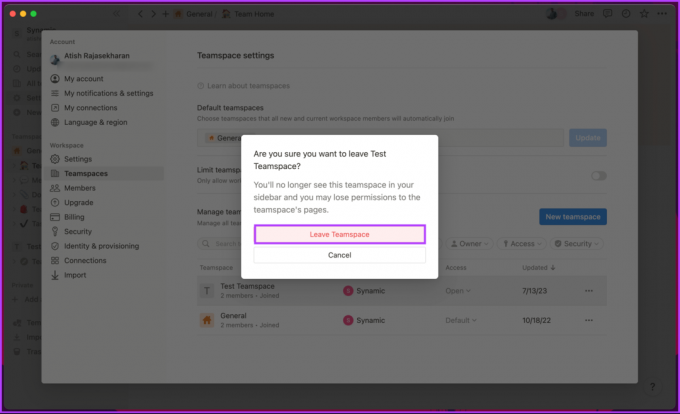
Værsgo. Du vil være ude af teamspace med det samme. Bemærk, at du vil være forbundet til arbejdsområdet og en del af standard teamspace. Hvis du undrer dig, er der ingen måde, du kan forlade et arbejdsområde fra din Notion-mobilapp.
Hvis du ikke vil forlade arbejdsområdet, men i stedet vil arkivere, skal du fortsætte med at læse.
Sådan arkiveres Teamspace i Notion
Hvad er arkivering af teamspace i Notion? Hvis du ikke længere har brug for indholdet i et teamspace, men ønsker at bevare det til reference eller historiske formål, kan du overveje at arkivere det i stedet for at slette det. Arkivering giver dig mulighed for at beholde indhold, mens du fjerner det fra aktiv brug. Arkiverede teamspaces kan stadig tilgås og søges, men der kan ikke foretages ændringer.

Arkivering af et Notion-teamspace er ret ligetil. Det er dog vigtigt at bemærke, at kun administratorer eller ejere af arbejdsområdet har de nødvendige tilladelser til at arkivere teamområdet. Så sørg for, at du er logget ind fra ejerkontoen, før du fortsætter med trinene.
Trin 1: Åbn Notion-appen eller webstedet, og naviger til 'Indstillinger og medlemmer' fra venstre rude.
Bemærk: Sørg for, at du er i det rigtige arbejdsområde, før du fortsætter til næste trin.

Trin 2: Gå til Teamspaces under sektionen Workspace fra venstre rude.

Trin 3: Naviger til det Teamspace, du vil forlade, og klik på ikonet med tre prikker.
Bemærk: Du kan ikke forlade standard teamspace, som i vores tilfælde er General.

Trin 4: Vælg Arkivér teamspace i rullemenuen.
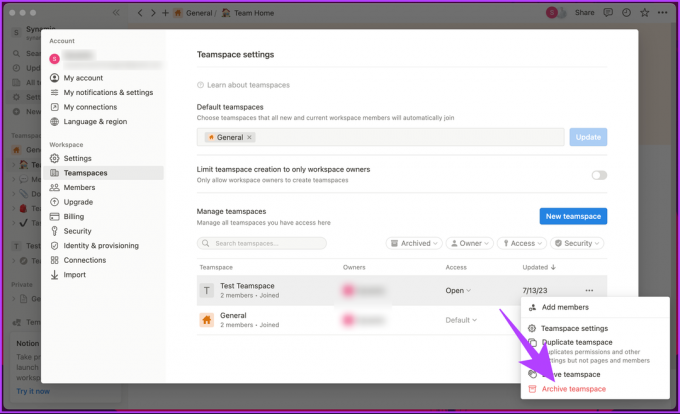
Trin 5: I 'Er du sikker på, at du vil arkivere dette teamspace?' skal du vælge Arkivér teamspace for at bekræfte.
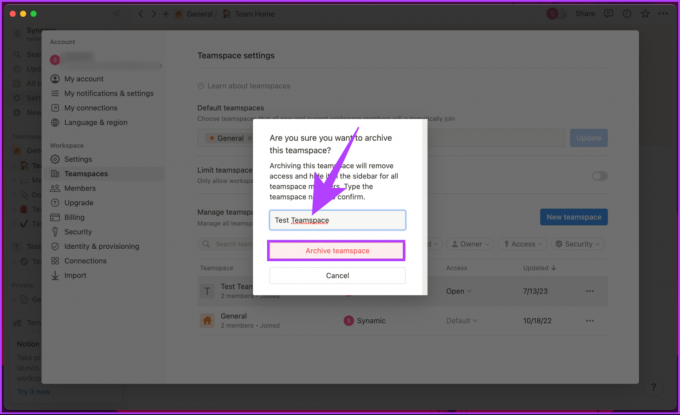
Der har du det. Du har arkiveret et teamspace på Notion. Hvis du ombestemmer dig, kan du hurtigt gendanne et arkiveret teamspace eller slette det permanent.
Ofte stillede spørgsmål om sletning af Teamspace i Notion
Nej, der er ingen måde at gendanne et slettet teamspace i Notion fra appen. Når du har slettet et teamspace, sletter du også alt dets indhold, og du kan ikke gendanne dem. Du kan dog prøve at kontakte Begrebsstøtte hvis du ved et uheld havde slettet et kritisk teamspace.
Nej, du kan kun slette et teamspace i Notion, hvis du ejer teamspacet og har en betalt plan. Men hvis du har en gratis Notion-plan, kan du ikke slette et teamspace, men kan arkivere det.
Hvis du ikke ved det, vil arkivering af et teamspace få det til at forsvinde fra din sidebar og arbejdsområdeliste. Det vil dog ikke slette sit indhold eller medlemmer. Du kan altid dearkivere et teamspace, hvis du vil have adgang til det igen.
Ditch Notion Workspaces
Ved at vide, hvordan du sletter arbejdsområde og teamspace i Notion, kan du frigøre noget plads, forenkle din arbejdsgang eller starte forfra med en ny idé. Du kan også have lyst til at læse hvordan du sletter din Notion-konto.



